文章详情页
爱奇艺APP开启儿童护眼模式的方法
浏览:166日期:2023-08-31 14:21:55
爱奇艺APP是一款使用人群非常广泛的视频播放软件,该软件给用户提供了海量的影视资源,不仅包括热门电视剧和院线大片,还包括自制综艺、动漫等,能够给用户带来非常棒的用户体验。随着手机的普及,现在很多的小孩子也会使用家长的手机观看视频。而小孩子的眼睛是比较脆弱的,为了保护他们的眼睛,我们可以开启这款软件的儿童护眼模式。鉴于有一些朋友不知道怎么对其操作,那么接下来小编就给大家详细介绍一下爱奇艺APP开启儿童护眼模式的具体操作方法,有需要的朋友可以看一看。

1.首先打开手机,我们在手机上找到爱奇艺APP,点击该软件就可以进入到软件的主界面。
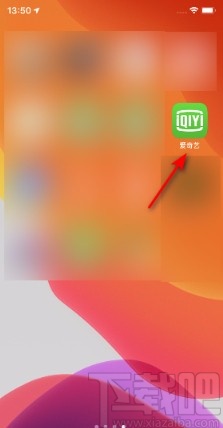
2.进入到软件主界面后,我们在界面右下角找到“我的”选项,点击该选项就可以进入到我的页面。
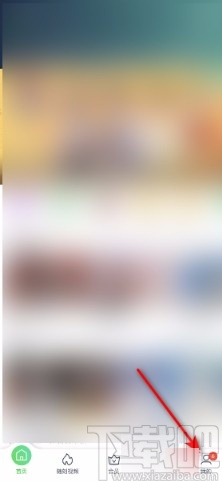
3.接着在我的页面中,我们在页面上找到“设置”选项,点击该选项,就能够进入到设置页面。
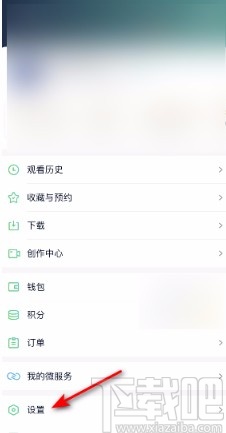
4.接下来在设置页面中,我们在页面上找到“播放与下载”选项,点击该选项,再进行下一步操作。
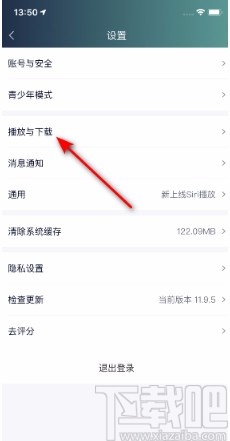
5.然后进入到播放与下载页面,我们在页面上找到“儿童护眼模式”选项,该选项后面有一个开关按钮,点击该按钮使其向右滑动。
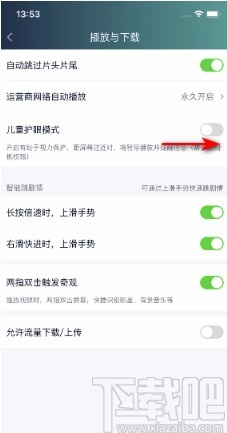
6.结果就会如下图所示,开关按钮变成了绿色,这就表示成功开启该软件的儿童护眼模式了。
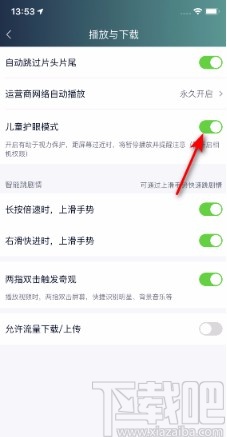
以上就是小编给大家整理的爱奇艺APP开启儿童护眼模式的具体操作方法,方法简单易懂,有需要的朋友可以看一看,希望这篇教程对大家有所帮助。
标签:
爱奇艺
上一条:抖音短视频APP去除视频水印的方法下一条:百度APP注销账号的操作方法
相关文章:
排行榜

 网公网安备
网公网安备